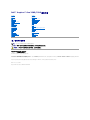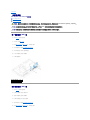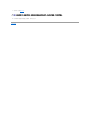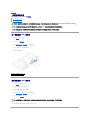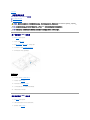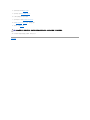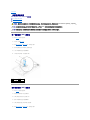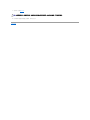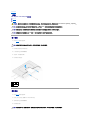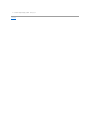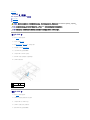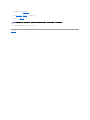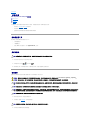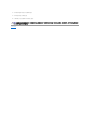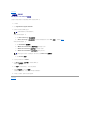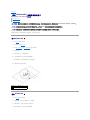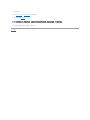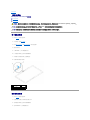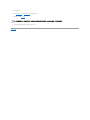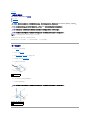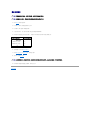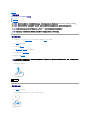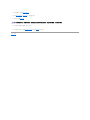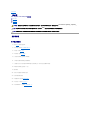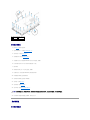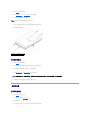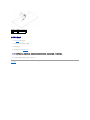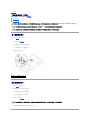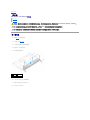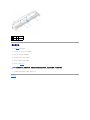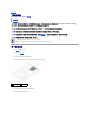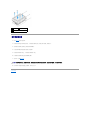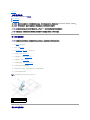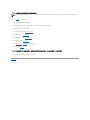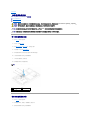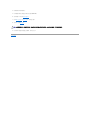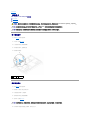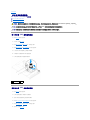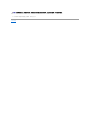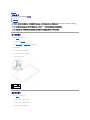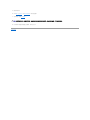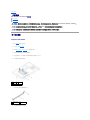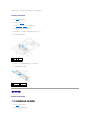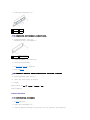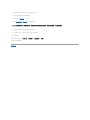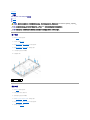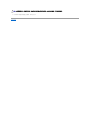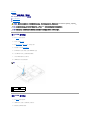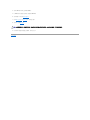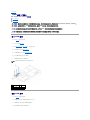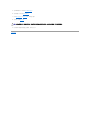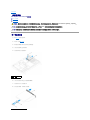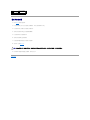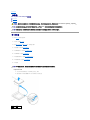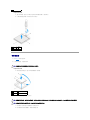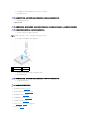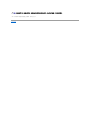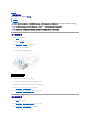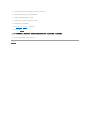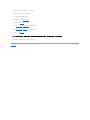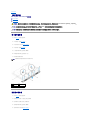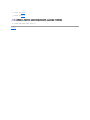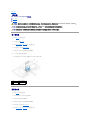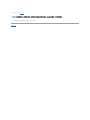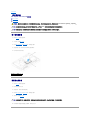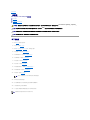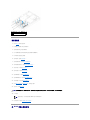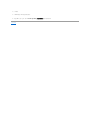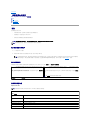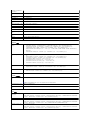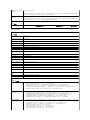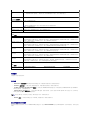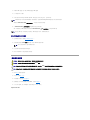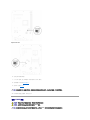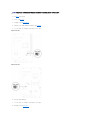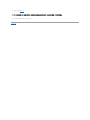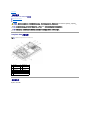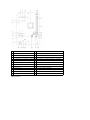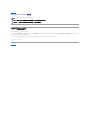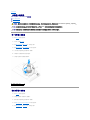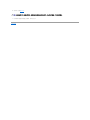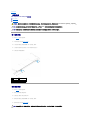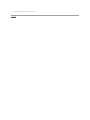Dell™Inspiron™One2305/2310服务手册
注、警告和严重警告
本说明文件中的信息如有更改,恕不另 行通知。
©2010DellInc.版权所有,翻印必究。
未经 Dell Inc. 书面许可,严禁以任何形式复制这些材料。
本文中使用的商标:Dell、DELL 徽标和 Inspiron 是 Dell Inc. 的商标;Bluetooth 是 Bluetooth SIG, Inc. 拥有的注册商标并许可 Dell 使用;Microsoft、Windows 和 Windows 开始按钮徽标是 Microsoft
Corporation 在美国和/或其他国家和地区的商标或注册商标。
本说明文件中述及的其它商标和产品名称是指拥有相应标记和名称的公司或其制造的产品。Dell Inc. 对不属于自己的商标和产品名称不拥有任何所有权。
2010 年 8 月 修订版 A00
管制型号:W01C 系列 管制类型:W01C001;W01C002
技术概览
开始之前
后盖
硬盘驱动器
光盘驱动器
转换器卡
触摸屏控制卡(可选)
前支架
音频视频板护罩
音频视频板
音频视频板电缆
音频视频按钮板
后支架护盖
后支架
中框
系统板护罩
天线输入连接器
红外线传送器连接器
无线天线
内存模块
无线小型插卡
币形电池
MXM 部件风扇(可选)
MXM 部件(可选)
处理器散热器风扇
处理器散热器
处理器
扬声器
扬声器护盖
系统板
采用 Bluetooth® 无线技术的内部卡
摄像头模块
红外线卡
B-CAS 卡(可选)
显示屏
系统设置公用程序
快擦写 BIOS
注:“注”表示可以帮助您更好地使用计算机的重要信息。
警告:“ 警告” 表示可能会 损坏硬件或导致数据丢失,并告诉您如何避免此类问题。
严重警告:“严重警告”表示可能会造成财产损失、人身伤害甚至死亡。

返回目录页面
音频视频板
Dell™Inspiron™One2305/2310服务手册
卸下音频视频 (AV) 板
装回音频视频 (AV) 板
卸下音频视频 (AV) 板
1. 按照开始之前中的说明进行操作。
2. 卸下后盖(请参阅卸下后盖)。
3. 按照步骤 2 至步骤 5(在卸下前支架中)的说明进行操作。
4. 卸下 AV 板护罩(请参阅卸下音频视频 (AV) 板护罩)。
5. 断开 AV 板电缆与 AV 板上连接器的连接。
6. 拧下将 AV 板固定至机箱的五颗螺钉。
7. 将 AV 板提离机箱。
装回音频视频 (AV) 板
1. 按照开始之前中的说明进行操作。
2. 将 AV 板上的螺孔与机箱上的螺孔对齐。
3. 装回将 AV 板固定至机箱的五颗螺钉。
4. 将 AV 板电缆连接至 AV 板上的连接器。
5. 装回 AV 板护罩(请参阅装回音频视频 (AV) 板护罩)。
6. 按照步骤 4 至步骤 5(在装回前支架中)的说明进行操作。
严重警告:拆装计算机内部组件之前,请阅读计算机附带的安全信息。有关其它最佳安全操作信息,请参阅合规主页 www.dell.com/regulatory_compliance。
警告:只有经认证的 维修技术人员才能对您的计算机进行维修。由于未经 Dell™授权的维修所造成的损坏不包括在保修范围 内。
警告:为 防止静 电损害,请使用接地腕带 或不时地触摸未上漆的金属表面(例如计算机上的连接器)以导去身上的静电。
1
AV 板
2
螺钉(5 颗)

返回目录页面
音频视频板护罩
Dell™Inspiron™One2305/2310服务手册
卸下音频视频 (AV) 板护罩
装回音频视频 (AV) 板护罩
卸下音频视频 (AV) 板护罩
1. 按照开始之前中的说明进行操作。
2. 卸下后盖(请参阅卸下后盖)。
3. 按照步骤 2 至步骤 5(在卸下前支架中)的说明进行操作。
4. 拧下将 AV 板护罩固定至机箱的三颗螺钉。
5. 将 AV 板护罩提离机箱。
装回音频视频 (AV) 板护罩
1. 按照开始之前中的说明进行操作。
2. 将 AV 板护罩上的螺孔与机箱上的螺孔对齐。
3. 装回将 AV 板护罩固定至机箱的三颗螺钉。
4. 按照步骤 4 至步骤 5(在装回前支架中)的说明进行操作。
5. 装回后盖(请参阅装回后盖)。
6. 将计算机和所有连接的设备连接至电源插座,然后将它们打开。
严重警告:拆装计算机内部组件之前,请阅读计算机附带的安全信息。有关其它最佳安全操作信息,请参阅合规主页 www.dell.com/regulatory_compliance。
警告:只有经认证的 维修技术人员才能对您的计算机进行维修。由于未经 Dell™授权的维修所造成的损坏不包括在保修范围 内。
警告:为 防止静 电损害,请使用接地腕带 或不时地触摸未上漆的金属表面(例如计算机上的连接器)以导去身上的静电。
1
AV 板护罩
2
螺钉(3 颗)
警告:在打开计算机之前,请装回所有螺钉 , 并确保没有在计算机内部遗留任何螺钉。如果未执行此操作,则 可能损坏计算机。

返回目录页面
音频视频板电缆
Dell™Inspiron™One2305/2310服务手册
拔下音频视频 (AV) 板电缆
装回音频视频 (AV) 板电缆
拔下音频视频 (AV) 板电缆
1. 按照开始之前中的说明进行操作。
2. 卸下后盖(请参阅卸下后盖)。
3. 按照步骤 2 至步骤 5(在卸下前支架中)的说明进行操作。
4. 卸下 AV 板护罩(请参阅卸下音频视频 (AV) 板护罩)。
5. 断开 AV 板电缆与 AV 板上连接器的连接。
6. 卸下 AV 板(请参阅卸下音频视频 (AV) 板)。
7. 卸下系统板(请参阅卸下系统板)。
8. 卸下显示屏面板(请参阅卸下显示屏面板)。
9. 记下 AV 板电缆的布线方式,然后撕开固定胶带释放电缆。
10. 从布线导向器中拔下 AV 板电缆。
装回音频视频 (AV) 板电缆
1. 按照开始之前中的说明进行操作。
2. 将 AV 板电缆穿过布线导向器,然后使用胶带将其固定。
3. 装回系统板(请参阅装回系统板)。
严重警告:拆装计算机内部组件之前,请阅读计算机附带的安全信息。有关其它最佳安全操作信息,请参阅合规主页 www.dell.com/regulatory_compliance。
警告:只有经认证的 维修技术人员才能对您的计算机进行维修。由于未经 Dell™授权的维修所造成的损坏不包括在保修范围 内。
警告:为 防止静 电损害,请使用接地腕带 或不时地触摸未上漆的金属表面(例如计算机上的连接器)以导去身上的静电。
1
AV 板电缆

返回目录页面
音频视频按钮板
Dell™Inspiron™One2305/2310服务手册
卸下音频视频 (AV) 按钮板
装回音频视频 (AV) 按钮板
卸下音频视频 (AV) 按钮板
1. 按照开始之前中的说明进行操作。
2. 卸下后盖(请参阅卸下后盖)。
3. 按照步骤 2 至步骤 5(在卸下前支架中)的说明进行操作。
4. 断开 AV 按钮板电缆与 AV 按钮板上连接器的连接。
5. 拧下将 AV 按钮板固定至机箱的两颗螺钉。
6. 小心地滑动 AV 按钮板,并将其提离计算机。
装回音频视频 (AV) 按钮板
1. 按照开始之前中的说明进行操作。
2. 轻轻地将 AV 按钮板滑入中框上的插槽中。
3. 将 AV 按钮板上的螺孔与机箱上的螺孔对齐
4. 装回将 AV 按钮板固定至机箱的两颗螺钉。
5. 将 AV 按钮板电缆连接至 AV 按钮板上的连接器。
6. 按照步骤 4 至步骤 5(在装回前支架中)的说明进行操作。
严重警告:拆装计算机内部组件之前,请阅读计算机附带的安全信息。有关其它最佳安全操作信息,请参阅合规主页 www.dell.com/regulatory_compliance。
警告:只有经认证的 维修技术人员才能对您的计算机进行维修。由于未经 Dell™授权的维修所造成的损坏不包括在保修范围 内。
警告:为 防止静 电损害,请使用接地腕带 或不时地触摸未上漆的金属表面(例如计算机上的连接器)以导去身上的静电。
1
AV 按钮板电缆
2
AV 按钮板
3
螺钉(2 颗)

返回目录页面
后盖
Dell™Inspiron™One2305/2310服务手册
卸下后盖
装回后盖
卸下后盖
1. 按照开始之前中的说明进行操作。
2. 将计算机正面朝下放置在平坦的表面上。
3. 拧下将后盖固定至计算机的两颗螺钉。
4. 滑动后盖,并将其提离计算机。
5. 将后盖放在安全的位置。
装回后盖
1. 按照开始之前中的说明进行操作。
2. 将后盖上的卡舌与中框上的插槽对齐,然后将后盖滑入到位。
3. 装回将后盖固定至计算机的两颗螺钉。
4. 将计算机竖直放置。
严重警告:拆装计算机内部组件之前,请阅读计算机附带的安全信息。有关其它最佳安全操作信息,请参阅合规主页 www.dell.com/regulatory_compliance。
警告:只有经认证的 维修技术人员才能对您的计算机进行维修。由于未经 Dell™授权的维修所造成的损坏不包括在保修范围 内。
警告:为 防止静 电损害,请使用接地腕带 或不时地触摸未上漆的金属表面(例如计算机上的连接器)以导去身上的静电。
警告:请 确 保桌面上有足够的空间(至少 30 厘米 [1 英尺] 的桌面空间)放置卸下主机盖的计算机。
警告:确 保 将计算机放置在软布或干净的表面上,然后再打开计算机,以免刮伤显示屏。
1
中框
2
后盖
3
螺钉(2 颗)
警告:在打开计算机之前,请装回所有螺钉 , 并确保没有在计算机内部遗留任何螺钉。如果未执行此操作,则 可能损坏计算机。

返回目录页面
B-CAS 卡(可选)
Dell™Inspiron™One2305/2310服务手册
卸下 B-CAS 卡
装回 B-CAS 卡
卸下 B-CAS 卡
1. 按照开始之前中的说明进行操作。
2. 卸下后盖(请参阅卸下后盖)。
3. 按照步骤 2 至步骤 5(在卸下前支架中)的说明进行操作。
4. 卸下系统板护罩(请参阅卸下系统板护罩)。
5. 拧下将 B-CAS 卡固定至机箱的两颗螺钉。
6. 小心地将 B-CAS 卡从 B-CAS 卡位置滑出。
7. 断开 B-CAS 卡电缆与电视调谐器卡上连接器的连接。
8. 将 B-CAS 卡提离计算机。
装回 B-CAS 卡
1. 按照开始之前中的说明进行操作。
2. 将 B-CAS 卡电缆连接至电视调谐器卡上的连接器。
3. 小心地将 B-CAS 卡滑入 B-CAS 卡位置。
4. 将 B-CAS 卡上的螺孔与机箱上的螺孔对齐。
5. 装回将 B-CAS 卡固定至机箱的两颗螺钉。
严重警告:拆装计算机内 部 组件之前,请阅读计算机附带的安全信息。有关 其 它最佳安全操作信息,请 参 阅合规主页 www.dell.com/regulatory_compliance。
警告:只有经认证的 维修技术人员才能对您的计算机进 行维修。由于未经 Dell™授权的维修所造成的损坏不包括在保修范围内。
警告:为 防止静 电损害,请使用接地腕带 或不时地触摸未上漆的金属表面(例如计算机上的连接器)以导去身上的静电。
1
B-CAS 卡电缆
2
B-CAS 卡
3
螺钉(2 颗)

返回目录页面
开始之前
Dell™Inspiron™One2305/2310服务手册
建议使用的工具
关闭计算机
安全说明
本手册提供卸下和安装计算机中组件的步骤。除非另有说明,否则将假设在执行每个步骤时均满足以下条件:
l 您已经执行了关闭计算机和安全说明中的步骤。
l 您已经阅读了计算机附带的安全信息。
l 按相反顺序执行拆卸步骤可以装回组件或安装单独购买的组件。
建议使用的工具
执行本说明文件中的步骤时可能需要使用以下工具:
l 小型梅花槽螺丝刀
l 六角螺帽螺丝刀
l 快擦写 BIOS 可执行更新程序(可在 support.dell.com 上获得)
关闭计算机
1. 保存并关闭所有打开的文件,并退出所有打开的程序。
2. 要关闭操作系统,请单击开始 ,然后单击“关闭”。
3. 确保计算机已关闭。如果关闭操作系统时,计算机没有自动关闭,请按住电源按钮直至计算机关闭。
安全说明
遵循以下安全原则有助于防止您的计算机受到潜在损坏,并有助于确保您个人的人身安全。
1. 确保工作表面平整干净,以免刮伤计算机显示屏。
2. 关闭计算机(请参阅关闭计算机)及所有连接的设备。
3. 断开所有电话线或网络电缆与计算机的连接。
警告:为 避免数 据丢失,请在关闭计算机之前,保存并关闭所有打开 的文件,并 退出所有打开的程序。
严重警告:拆装计算机内 部 组件之前,请阅读计算机附带的安全信息。有关 其 它最佳安全操作信息,请 参 阅合规主页 www.dell.com/regulatory_compliance。
严重警告:打开机壳以装回、卸下或安装附件之前,请断开所有电源的连接。安装 完成后,必须先装回机壳 并安装所有扣件,然后再连接电源。
警告:只有经认证的 维修技术人员才能卸下主机盖及拆装计算机内部的任何组件。有关安全预防措施、拆装 计算机内部组件及防止静电损害的完整信息,请参阅安全说
明。
警告:为 防止静 电损害,请使用接地腕带 或不时地触摸未上漆的金属表面(例如计算机上的连接器)以导去身上的静电。
警告:断 开电缆连接 时 ,请握住电缆连接器或其推拉卡舌将其拔出,而不要硬拉电缆。某些电缆的连接器带有锁定卡舌;如果要断 开此类电缆的连接,请先向内按压锁定
卡舌,然后再断开电缆的 连 接。在拔出连 接器的过程中,请保持两边对齐以避免弄弯任何连接器插针。另外,在连接电缆之前,请确保两个连接器的朝向正确并对齐。
警告:为 避免损 坏计算机,请在开始拆装计算机内 部组件之前执行以下步 骤 。
警告:要 断 开网络电缆的连接,请先从计算机上拔下网络电缆,再将其从网络设备上拔下。

返回目录页面
快擦写 BIOS
Dell™Inspiron™One2305/2310服务手册
当有更新可用或更换系统板时,您可能需要快擦写 BIOS。要快擦写 BIOS,请:
1. 打开计算机。
2. 访问 support.dell.com/support/downloads。
3. 找到适用于您的计算机的 BIOS 更新文件:
如果您已有计算机的服务标签,请:
a. 单击“Enter a Service Tag”(输入服务标签) 。
b. 在“Enter a Service Tag:”(输入服务标签:)字段中输入计算机的服务标签,然后单击“ Go”(转至),并继续执行步骤 4。
如果您没有计算机的服务标签,请:
a. 单击“Select Model”(选择型号)。
b. 在“Select Your Product Family”(选择产品系列)列表中选择产品类型。
c. 在“Select Your Product Line”(选择产品线)列表中选择产品品牌。
d. 在“Select Your Product Model”(选择产品型号)列表中选择产品型号。
e. 单击“Confirm”(确认)。
4. 屏幕上即会显示结果列表。单击“BIOS”。
5. 单击“Download Now”(立即下载),下载最新的 BIOS 文件。
系统将显示“文件下载 ”窗口。
6. 单击“保存”,将文件保存在桌面上。文件将下载至您的桌面。
7. 系统显示“下载完成” 窗口时,单击“ 关闭”。
文件图标将显示在您的桌面上,并且与下载的 BIOS 更新文件的标题相同。
8. 双击桌面上的文件图标,并按照屏幕上的说明进行操作。
返回目录页面
注:您计算机的服务标签位于计算机背面的标签上。
注:如果已经选择了不同的型号,但想重新选择,请单击菜单右上角的“Start Over”(重新开始)。

返回目录页面
采用 Bluetooth®无线技术的内部卡
Dell™Inspiron™One2305/2310服务手册
卸下 Bluetooth 卡
装回 Bluetooth 卡
如果您随计算机订购了采用 Bluetooth 无线技术的插卡,则计算机中已安装此卡。
卸下 Bluetooth 卡
1. 按照开始之前中的说明进行操作。
2. 卸下系统板(请参阅卸下系统板)。
3. 按照步骤 5 至步骤 11(在卸下显示屏挡板中)的说明进行操作。
4. 翻转显示屏挡板。
5. 从 Bluetooth 卡上卸下聚酯薄膜防护套。
6. 拧下将 Bluetooth 卡固定至显示屏挡板的两颗螺钉。
7. 断开 Bluetooth 卡电缆与 Bluetooth 卡上连接器的连接。
8. 将 Bluetooth 卡提离显示屏挡板。
装回 Bluetooth 卡
1. 按照开始之前中的说明进行操作。
2. 将 Bluetooth 卡电缆连接至 Bluetooth 卡上的连接器。
3. 将 Bluetooth 卡上的螺孔与显示屏挡板上的螺孔对齐。
4. 装回将 Bluetooth 卡固定至显示屏挡板的两颗螺钉。
严重警告:拆装计算机内 部 组件之前,请阅读计算机附带的安全信息。有关 其 它最佳安全操作信息,请 参 阅合规主页 www.dell.com/regulatory_compliance。
警告:只有经认证的 维修技术人员才能对您的计算机进 行维修。由于未经 Dell™授权的维修所造成的损坏不包括在保修范围内。
警告:为 防止静 电损害,请使用接地腕带 或不时地触摸未上漆的金属表面(例如计算机上的连接器)以导去身上的静电。
1
Bluetooth 卡
2
Bluetooth 卡电缆
3
螺钉(2 颗)

返回目录页面
摄像头模块
Dell™Inspiron™One2305/2310服务手册
卸下摄像头模块
装回摄像头模块
卸下摄像头模块
1. 按照开始之前中的说明进行操作。
2. 卸下系统板(请参阅卸下系统板)。
3. 按照步骤 5 至步骤 11(在卸下显示屏挡板中)的说明进行操作。
4. 翻转显示屏挡板。
5. 从 Bluetooth 卡上卸下聚酯薄膜防护套。
6. 拧下将摄像头模块固定至显示屏挡板的两颗螺钉。
7. 断开摄像头电缆与摄像头模块上连接器的连接。
8. 将摄像头模块提离显示屏挡板。
装回摄像头模块
1. 按照开始之前中的说明进行操作。
2. 将摄像头模块上的螺孔与显示器挡板上的螺孔对齐。
3. 装回将摄像头模块固定至显示屏挡板的两颗螺钉。
4. 装回 Bluetooth 卡上的聚酯薄膜防护套。
严重警告:拆装计算机内 部 组件之前,请阅读计算机附带的安全信息。有关 其 它最佳安全操作信息,请 参 阅合规主页 www.dell.com/regulatory_compliance。
警告:只有经认证的 维修技术人员才能对您的计算机进 行维修。由于未经 Dell™授权的维修所造成的损坏不包括在保修范围内。
警告:为 防止静 电损害,请使用接地腕带 或不时地触摸未上漆的金属表面(例如计算机上的连接器)以导去身上的静电。
1
摄像头电缆连接器
2
摄像头模块
3
螺钉(2 颗)
ページが読み込まれています...
ページが読み込まれています...
ページが読み込まれています...
ページが読み込まれています...
ページが読み込まれています...
ページが読み込まれています...
ページが読み込まれています...
ページが読み込まれています...
ページが読み込まれています...
ページが読み込まれています...
ページが読み込まれています...
ページが読み込まれています...
ページが読み込まれています...
ページが読み込まれています...
ページが読み込まれています...
ページが読み込まれています...
ページが読み込まれています...
ページが読み込まれています...
ページが読み込まれています...
ページが読み込まれています...
ページが読み込まれています...
ページが読み込まれています...
ページが読み込まれています...
ページが読み込まれています...
ページが読み込まれています...
ページが読み込まれています...
ページが読み込まれています...
ページが読み込まれています...
ページが読み込まれています...
ページが読み込まれています...
ページが読み込まれています...
ページが読み込まれています...
ページが読み込まれています...
ページが読み込まれています...
ページが読み込まれています...
ページが読み込まれています...
ページが読み込まれています...
ページが読み込まれています...
ページが読み込まれています...
ページが読み込まれています...
ページが読み込まれています...
ページが読み込まれています...
ページが読み込まれています...
ページが読み込まれています...
ページが読み込まれています...
ページが読み込まれています...
ページが読み込まれています...
ページが読み込まれています...
ページが読み込まれています...
ページが読み込まれています...
ページが読み込まれています...
ページが読み込まれています...
ページが読み込まれています...
ページが読み込まれています...
ページが読み込まれています...
ページが読み込まれています...
ページが読み込まれています...
ページが読み込まれています...
ページが読み込まれています...
ページが読み込まれています...
ページが読み込まれています...
ページが読み込まれています...
ページが読み込まれています...
ページが読み込まれています...
ページが読み込まれています...
ページが読み込まれています...
ページが読み込まれています...
ページが読み込まれています...
ページが読み込まれています...
-
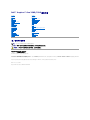 1
1
-
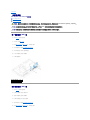 2
2
-
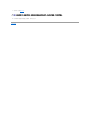 3
3
-
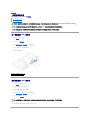 4
4
-
 5
5
-
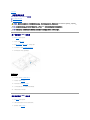 6
6
-
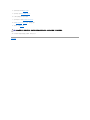 7
7
-
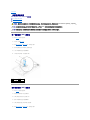 8
8
-
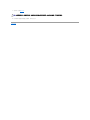 9
9
-
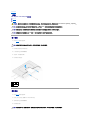 10
10
-
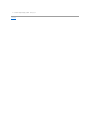 11
11
-
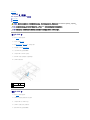 12
12
-
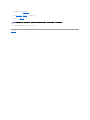 13
13
-
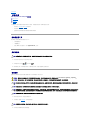 14
14
-
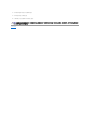 15
15
-
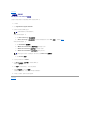 16
16
-
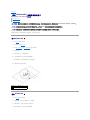 17
17
-
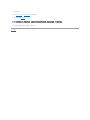 18
18
-
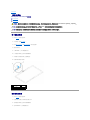 19
19
-
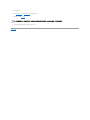 20
20
-
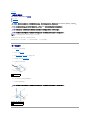 21
21
-
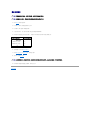 22
22
-
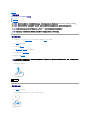 23
23
-
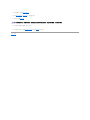 24
24
-
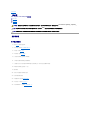 25
25
-
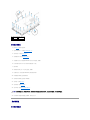 26
26
-
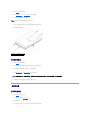 27
27
-
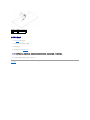 28
28
-
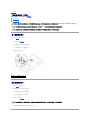 29
29
-
 30
30
-
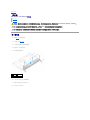 31
31
-
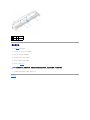 32
32
-
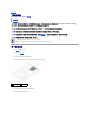 33
33
-
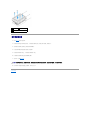 34
34
-
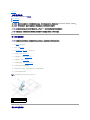 35
35
-
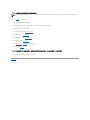 36
36
-
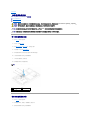 37
37
-
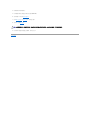 38
38
-
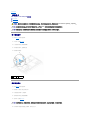 39
39
-
 40
40
-
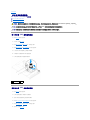 41
41
-
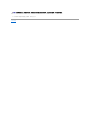 42
42
-
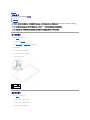 43
43
-
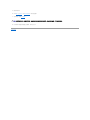 44
44
-
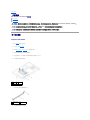 45
45
-
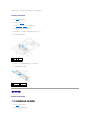 46
46
-
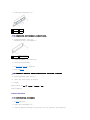 47
47
-
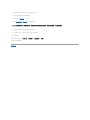 48
48
-
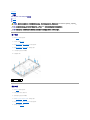 49
49
-
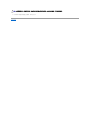 50
50
-
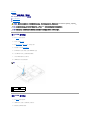 51
51
-
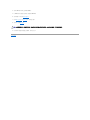 52
52
-
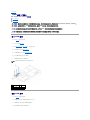 53
53
-
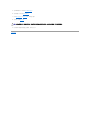 54
54
-
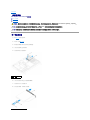 55
55
-
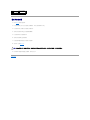 56
56
-
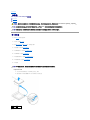 57
57
-
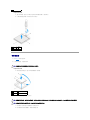 58
58
-
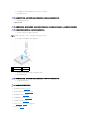 59
59
-
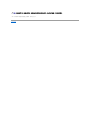 60
60
-
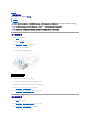 61
61
-
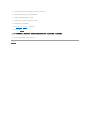 62
62
-
 63
63
-
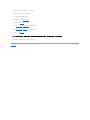 64
64
-
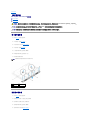 65
65
-
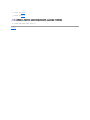 66
66
-
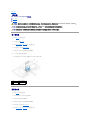 67
67
-
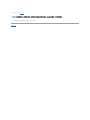 68
68
-
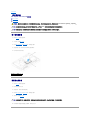 69
69
-
 70
70
-
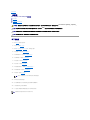 71
71
-
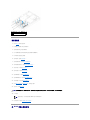 72
72
-
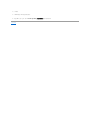 73
73
-
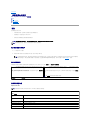 74
74
-
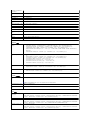 75
75
-
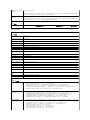 76
76
-
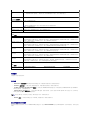 77
77
-
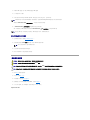 78
78
-
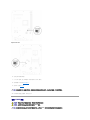 79
79
-
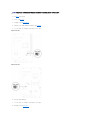 80
80
-
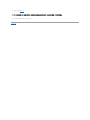 81
81
-
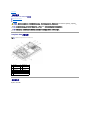 82
82
-
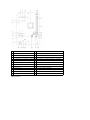 83
83
-
 84
84
-
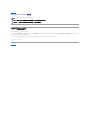 85
85
-
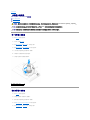 86
86
-
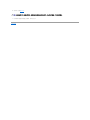 87
87
-
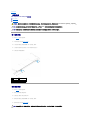 88
88
-
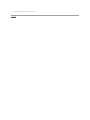 89
89